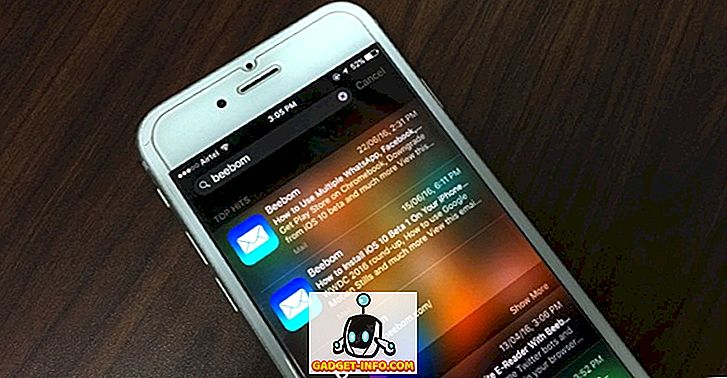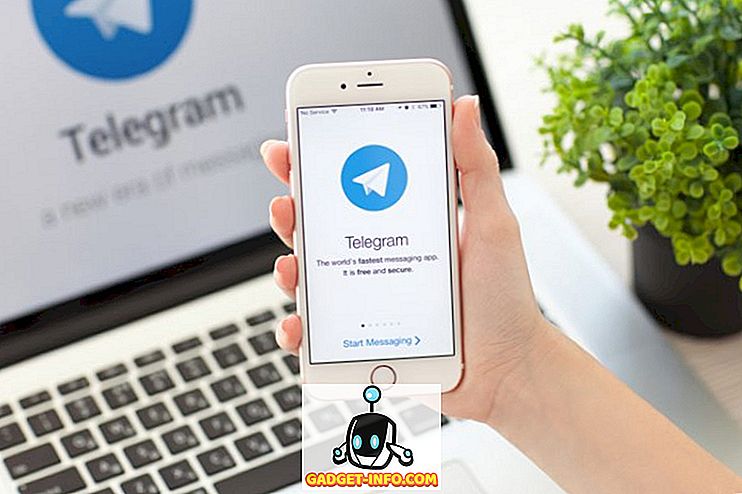Nejde o raketovou vědu, proč by člověk mohl potřebovat poznámky, ale člověk může potřebovat poznámky, aby zjistil raketovou vědu. Podívejte se, co jsme tam udělali? Je to přesně na časy, jako jsou tyto, které potřebujete poznámky. Co když se ve vaší mysli objeví skvělý nápad, nebo možná vtip, budete si to chtít všimnout dříve, než letí z hlavy. Mějte na paměti, že aplikace Google pro zaznamenávání poznámek možná nedostala tolik pozornosti, jakou by chtěl Google, ale stále má svůj vlastní obsah, díky tomu, že je odlišná od podobností jako je Evernote, OneNote atd. myšlenky, brát důležité poznámky ve třídě, hrát Pictionary, dělat rozhodnutí s kontrolními seznamy, můžete to všechno a více s Google Keep a pak je najít jako poznámky, úhledně uspořádány přesně tak, jak chcete. Máte zájem? Číst dál!
Se stále se měnící cenovou politikou společnosti Evernote a dalšími aplikacemi, které berou na vědomí, nejsou tak spolehlivé, měli byste se podívat na službu Google Keep a kdo ví, možná se vám to bude líbit. Pokud tedy používáte službu Google Keep nebo plánujete ji používat, zde je 8 skvělých tipů Google Keep pro Android a iOS:
1. Nastavte připomenutí
Google Keep je o dvou věcech, dělají si poznámky a nastavují upomínky na tyto poznámky. Pokud vytváření poznámek není vše, co hledáte a chcete změnit poznámku na připomínku, služba Google Keep vám tuto práci provede. Připomenutí lze nastavit tak, aby se vypnula v určitém čase nebo na určitém místě. Jediné, co musíte udělat, je klepnout na tlačítko, které vypadá jako „ ruka s řetězcem kolem prstu “ v pravé horní části obrazovky úprav poznámek a najdete zde možnost.

Poznámka se zobrazí jako připomínka a můžete ji snadno nastavit tak, aby se opakovala denně, týdně, měsíčně, ročně nebo v přizpůsobených intervalech. Čas pro připomenutí lze nastavit stejným způsobem nebo upravit pro ráno, odpoledne, večer a noc z menu nastavení.
2. Organizujte poznámky
Pokud jste jedním z těch lidí, kteří mají těžké udržet pořádané věci, budete milovat, jak jednoduchý a efektivní organizační proces Google Keep je opravdu. Všechny poznámky si můžete uspořádat ve službě Google. Používejte štítky a barvy, díky čemuž je vzhledově čistý a přehledný. Organizujte své osobní, pracovní a jiné poznámky pomocí štítků, barev nebo obojího.

Tímto způsobem nebudete mít žádné potíže najít své poznámky později, i když máte spoustu poznámek uložených v Keep. Chcete-li nastavit štítky, klepněte na tlačítko se třemi tečkami vpravo dole na obrazovce úprav poznámek. Můžete vytvořit libovolný počet štítků a přiřadit jednu nebo více štítků ke stejné poznámce. Možnost barevného tónu lze nalézt stejným způsobem a můžete si vybrat z 8 výrazných barev pro uspořádání poznámek.
Poznámka: Štítky můžete použít k třídění práce jako osobní, práci, volný čas atd . a používat barvy k třídění poznámek na základě nebo relevance nebo naléhavosti, například - červená pro velmi naléhavé, žlutá pro střední a zelená pro neodkladná.
3. Extrahování textu ze snímků (pouze Android)
Ano, služba Google Keep má také vestavěnou funkci OCR . S Keep můžete jednoduše zachytit libovolný obrázek s textem nebo použít jeden z Galerie zařízení a použít možnost „Chytrý obrazový text“ pro uložení textu na obrázku jako poznámku. Tyto možnosti naleznete v tříbodovém menu, když jste přidali nebo pořídili obrázek.
Poznámka : V závislosti na kvalitě obrázku a textu v něm může trvat delší dobu zobrazení textu z obrázku.

4. Získejte kreativu
Pokud vytváření jednoduchých textových poznámek prostě není vaše věc, můžete použít obrázky, kresby a zaškrtávací políčka, aby se věci zajímavé. Obrázky můľete pouľít, chcete-li uchovávat poznámky pomocí vizuálních pomůcek. Kreslení na Google Keep je stejné jako kreslení, takže pokud chcete něco jednoduše zapisovat, můžete to taky doodle. To může být také použito k hraní Pictionary, protože tyto poznámky jsou sdíleny přes WhatsApp, Facebook atd. Zaškrtávací políčka jsou zvláště užitečná, protože mohou být použita při nakupování s potravinami, plánování party atd. Můžete také nastavit cíle nebo si zapamatovat věci, které chcete koupit, takže můžete jednoduše zaškrtnout cíle nebo položky zakoupené.

5. Spolupracujte
Služba Google Keep funguje také jako nástroj pro spolupráci, protože vám umožňuje spolupracovat s poznámkami s ostatními lidmi . Můžete sdílet poznámky s přáteli a rodinou a pracovat v koordinaci. Pokud plánujete párty a přiřadíte práci každému, jednoduše sdílejte seznam všech prací a členové mohou zaškrtnout svůj postup, jakmile to udělají. Poznámky, že jste spolupracovali s ostatními lidmi, jsou aktualizovány na všech zařízeních, jakmile někdo provede úpravy, například zaškrtnutím políčka.

6. Proveďte hlasové poznámky
Pokud nejste typ, který rád psát hodně, nebo dokonce kreslit, můžete použít možnost vestavěného hlasového záznamu v aplikaci Google Keep pro přidání hlasové poznámky. Pokud jste například na důležitém semináři nebo přednášce a chtěli byste si rychle zapisovat poznámky, jednoduše použijte možnost mikrofonu. Vytvoří hlasovou poznámku a převede ji na text. Chcete-li provést hlasovou poznámku, jednoduše klepněte na symbol „ plus “ v levé dolní části obrazovky pro úpravy poznámek a vyberte možnost „ Nahrávání “.

7. Použijte Voice Commands
Služba Asistent Google podporuje řadu příkazů Keep. Hlasové příkazy můžete použít k tomu, abyste zjistili, jaké jsou vaše nedávné poznámky, nebo jaké připomenutí se brzy objeví . Pokud máte ve svých poznámkách seznam, můžete dokonce přidat hlasový příkaz, abyste do tohoto seznamu přidali věci. Stačí říct, „OK Google přidat vejce do mého nákupního seznamu“ a Keep to udělá.
8. Sdílet s Dokumenty Google
Nechcete si ponechat poznámku v Keep, nebo ji potřebujete někam poslat? Snadný! Pokud chcete své poznámky přenést na jinou platformu nebo aplikaci, jako je Google Doc, stačí klepnout na sdílení a poznámka bude odeslána. Můžete také posílat své poznámky ostatním lidem nebo je sdílet na sociálních médiích. To by se mohlo hodit, pokud je poznámka příliš zdlouhavá a chcete pro ni najít lepší místo, protože někteří lidé používají aplikaci Google Keep jako dočasnou aplikaci pro rychlé poznámky.

Poznámka: Pokud jste omylem smazali poznámku a chcete ji obnovit, jednoduše klepněte na smazanou možnost v menu a odtud poznámku obnovte. Všechny smazané poznámky a připomenutí se v této složce zobrazují až sedm dní.
Použít službu Google Keep pro všechny typy poznámek
To jsou naše 8 tipů služby Google Keep, které z toho vytěží maximum. Pokud jste službu Google Keep dosud nepoužili, musíte ji zkusit, není možné popřít, jak užitečná může být. Dělat si poznámky nebylo nikdy tak zábavné a musíme ocenit, jak elegantní Google udělal organizační pohled. Barvy, štítky, obrázky, kresby, hlasové poznámky a zaškrtávací políčka, nyní můžete všechny tyto poznámky přidat do svých poznámek. Takže, nainstalujte aplikaci Google Keep nebo ji použijte na webu, ale zkuste to a dejte nám vědět své myšlenky na tipy, které jsme uvedli výše.